Hướng Dẫn Cài Đặt WordPress Thủ Công Trên VestaCP
VestaCP là một Control Panel miễn phí, nhẹ và dễ sử dụng. Mặc dù VestaCP có tính năng cài đặt ứng dụng (Softaculous hoặc App Installer). Nhưng nhiều trường hợp người dùng muốn cài đặt WordPress thủ công để chủ động hơn trong việc cấu hình và bảo mật.
Hướng dẫn thực hiện
1. Tạo website
Đầu tiên các bạn muốn cài đặt được một website WordPress thì cần phải tạo một website. Nếu như các bạn chưa biết cách tạo website hãy tham khảo tài liệu dưới đây
2. Upload code WordPress lên website
Để có thể cài đặt WordPress ta cần tải về từ trang chính thức của WordPress: [Tại đây]
Đăng nhập vào VestaCP, sau đó vào File Manager.
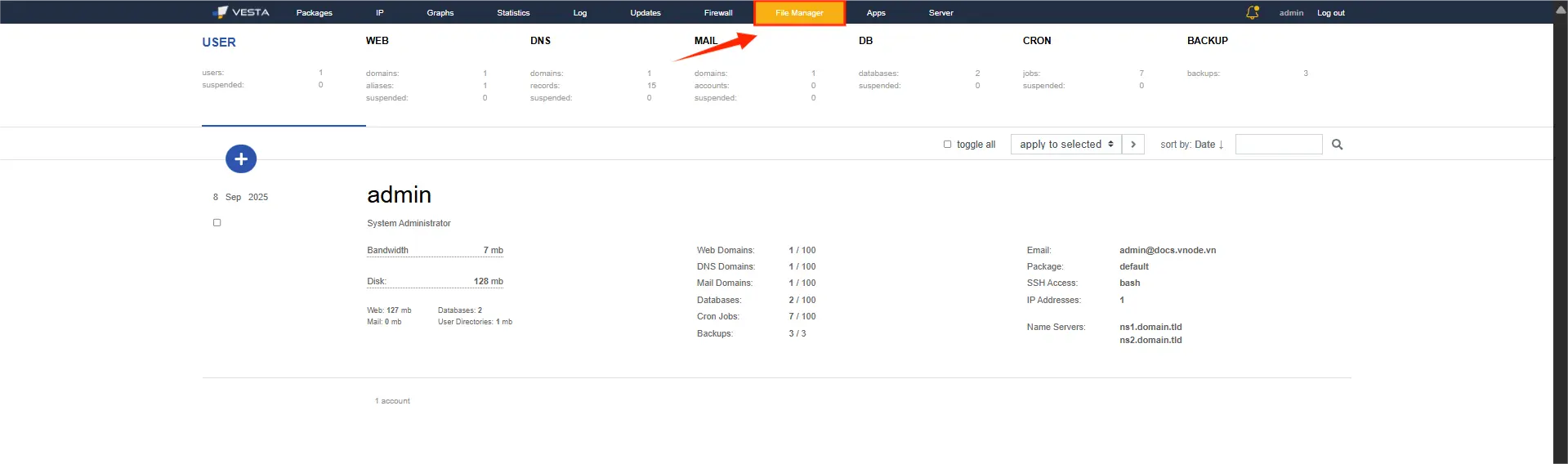
Sau đó truy cập theo đường dẫn dưới đây để vào được thư mục chứa code của website (trong đó domain.com là tên website của bạn)
vNode Tutorial
/home/admin/web/domain.com/public_html
Sau đó chọn Upload > Chọn file WordPress đã tải trước đó
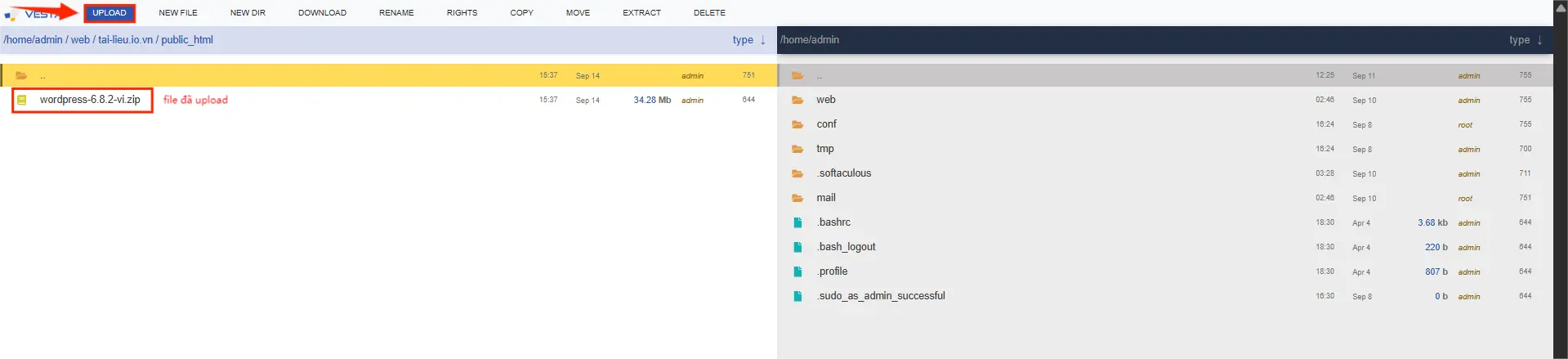
Sau đó chuột phải vào file đã được upload lên server chọn Extract (Nó sẽ giải nén ra thư mục có tên là wordpress, bạn cần di chuyển tất cả nội dung trong thư mục này ra ngoài public_html)
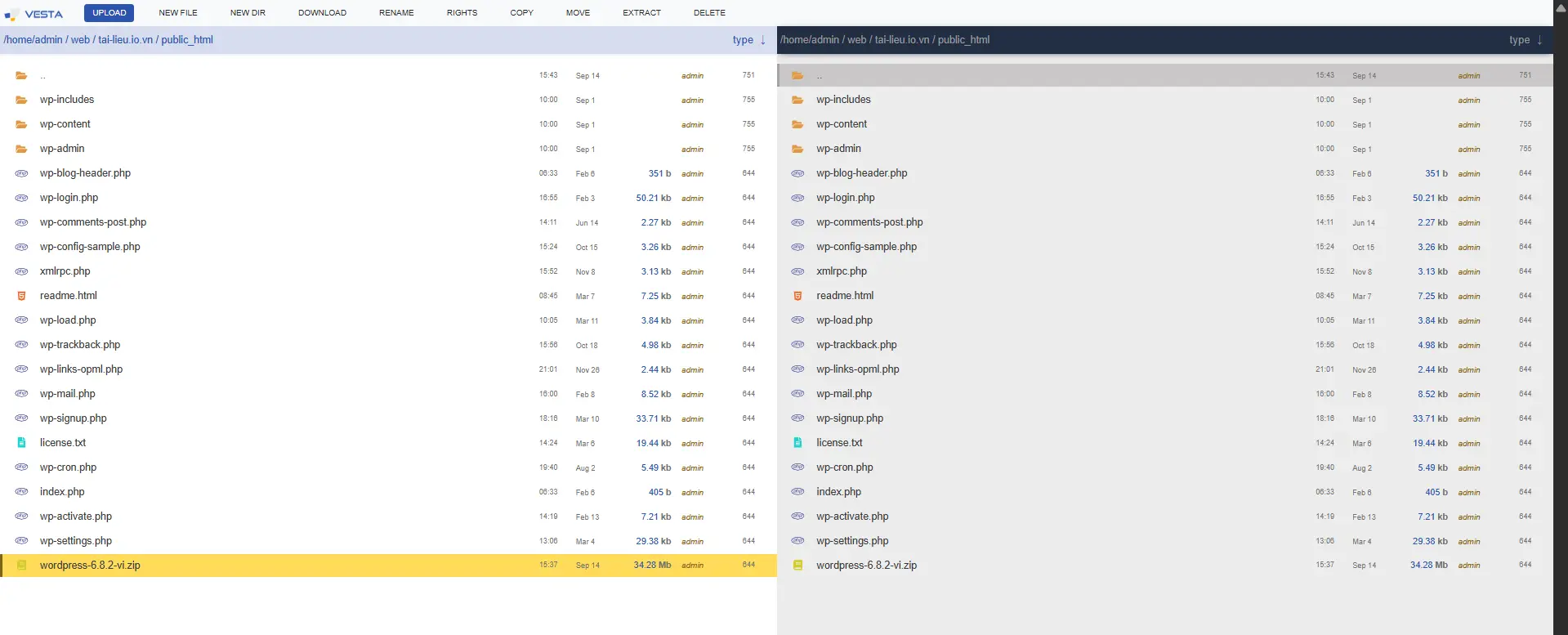
3. Tạo database
Các bạn hãy tham khảo tài liệu dưới đây để tham khảo cách tạo database
4. Khởi tạo website
Sau khi upload code WordPress và tạo database, tiếp theo ta cần truy cập tên miền và bắt đầu cấu hình website WordPress
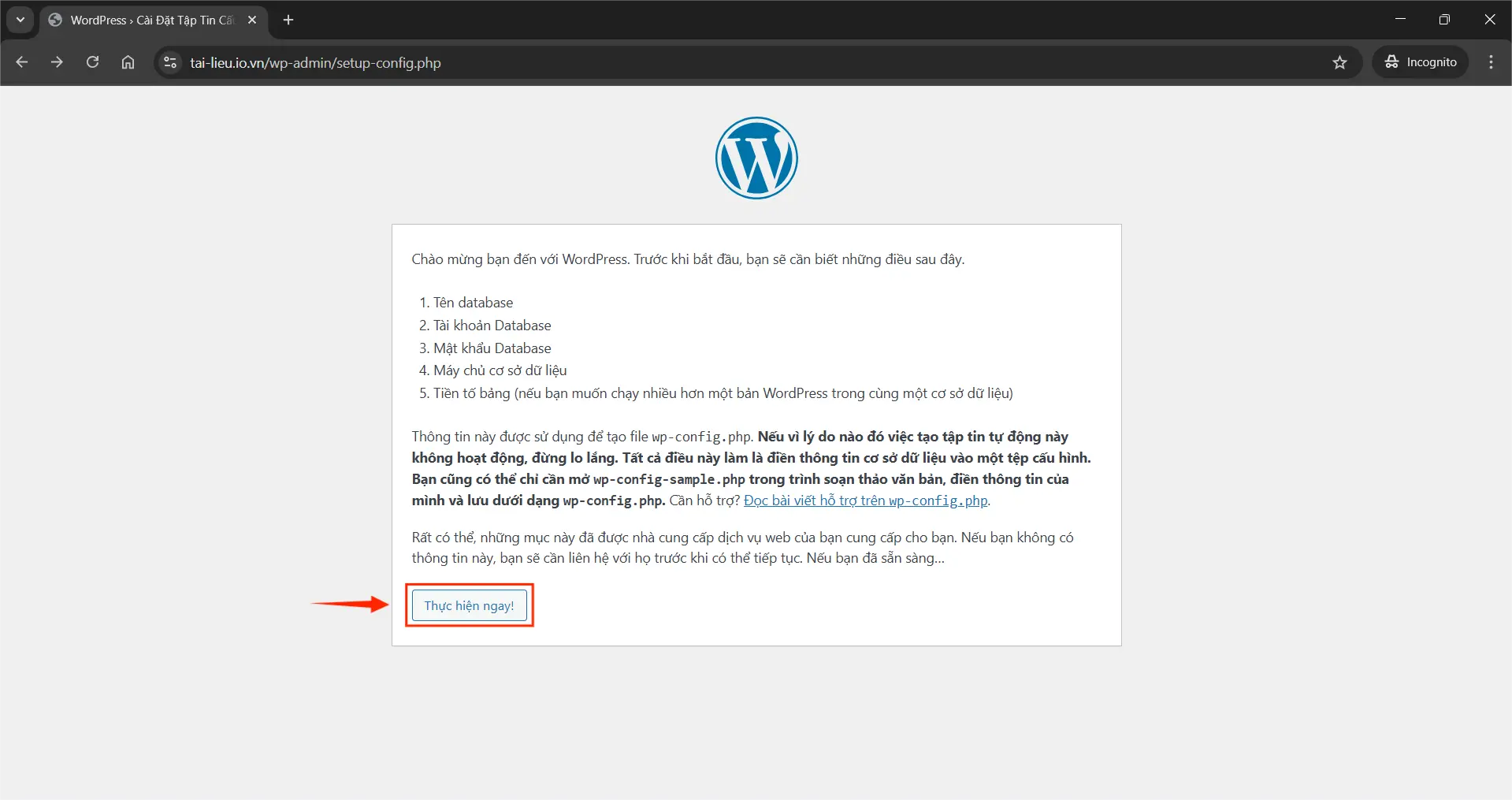
Điền thông tin database đã được tạo trước đó > Gửi
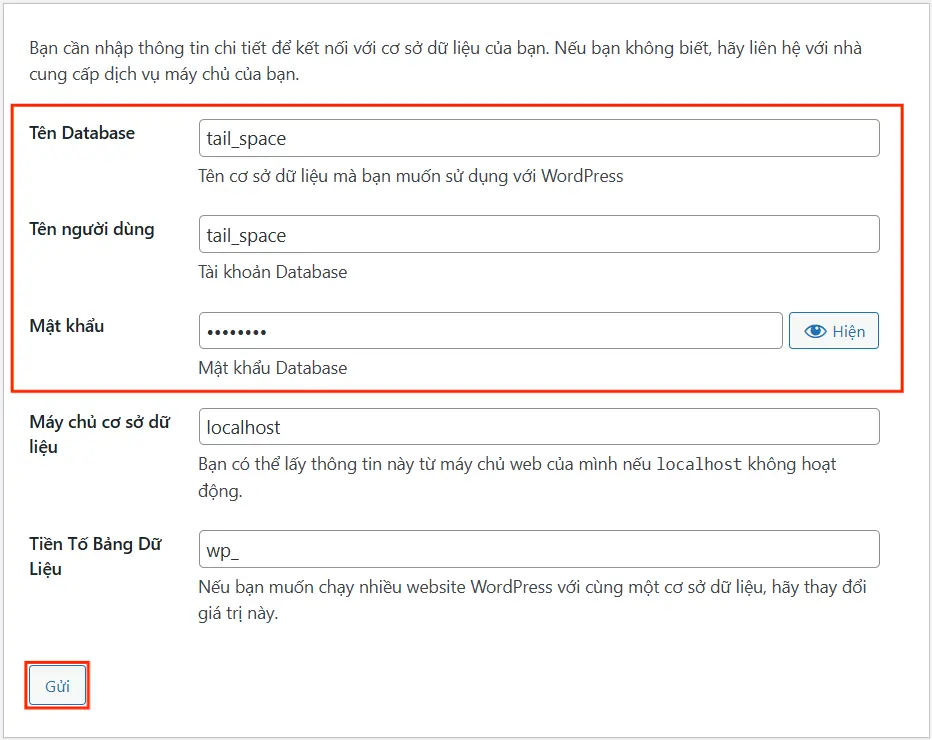
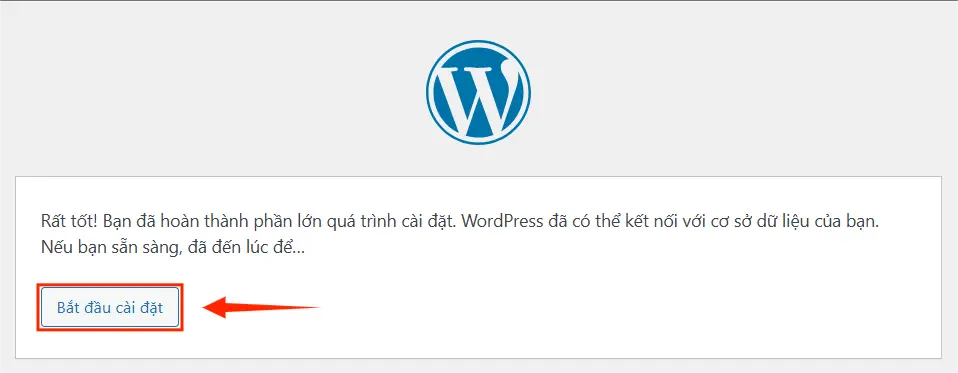
Cài đặt website và điền thông tin quản trị website > Cài đặt WordPress
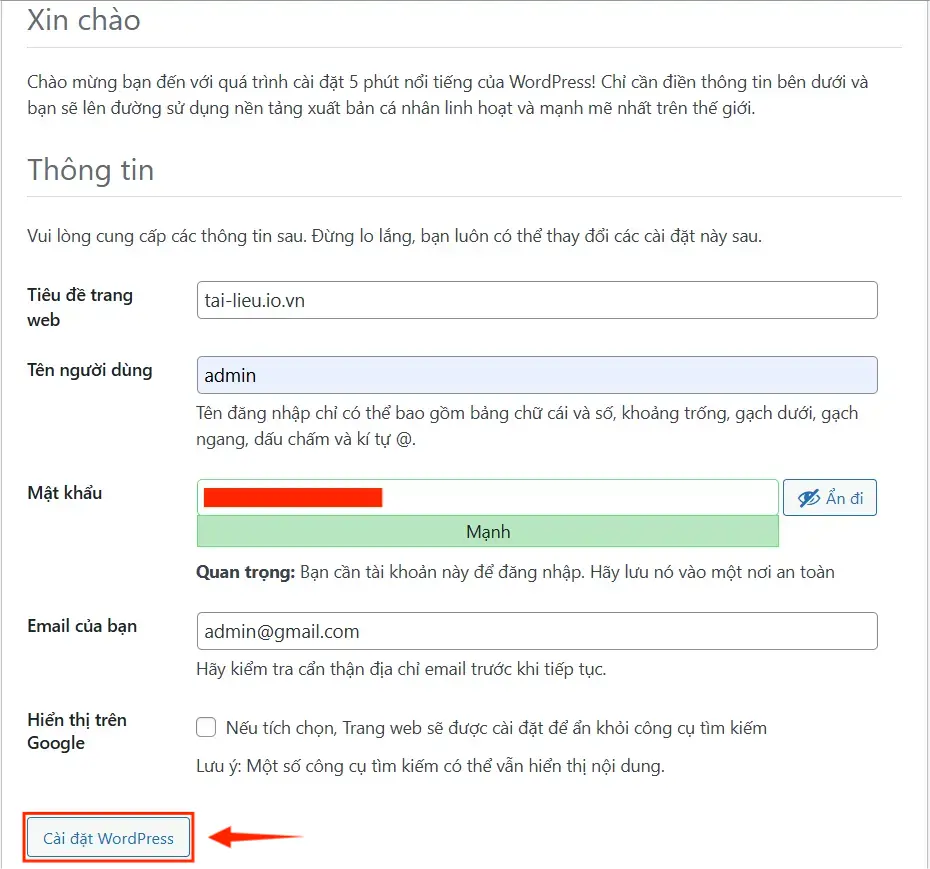
Hoàn tất cài đặt WordPress
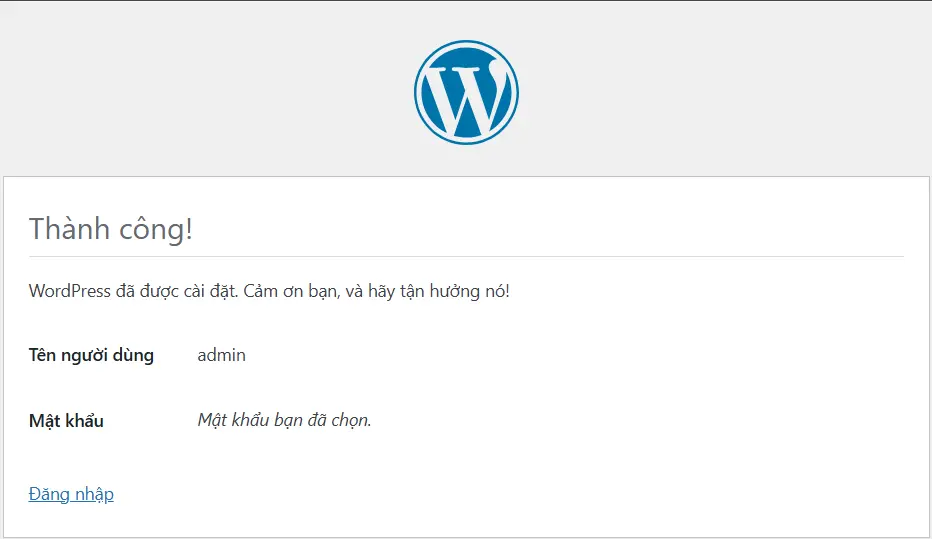
Kết luận
Việc cài đặt WordPress thủ công trên VestaCP không quá phức tạp, chỉ cần chuẩn bị đầy đủ domain, database và upload mã nguồn. Cách cài đặt này giúp bạn kiểm soát toàn bộ cấu hình, tăng tính bảo mật và dễ dàng tùy chỉnh so với việc cài đặt tự động qua Softaculous




